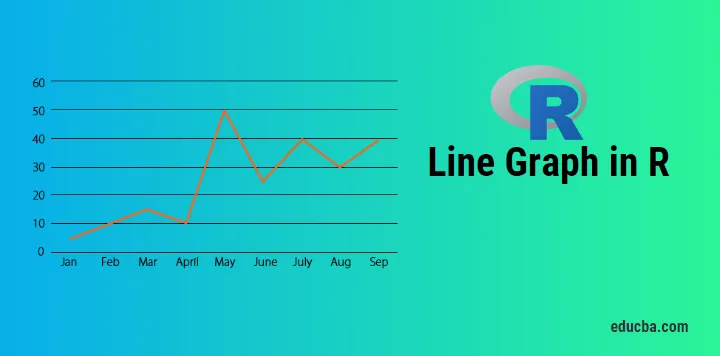
Вступ до лінійного графіка в R
Для візуалізації певного ряду значень у часі лінійний графік у r є одним із найкращих графіків, що сприяє цьому.
Прикладами можуть бути вартість фондового ринку за часом, понаднормовий ВВП тощо.
Рис. 1. Показує основний лінійний графік, де значенням є "кількість подій" протягом року. Вісь x зображує час, тоді як вісь y зображує "кількість подій".
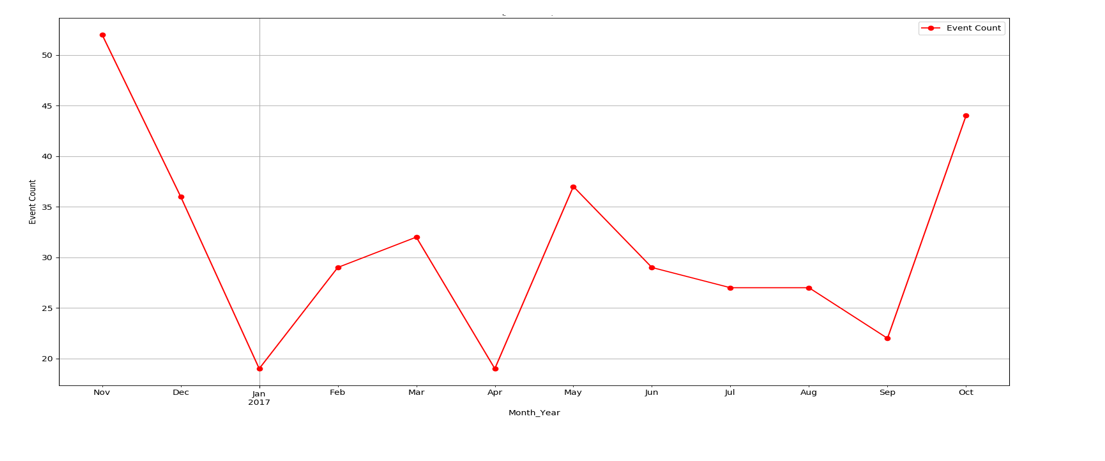 Фіг.1 - Лінійний графік
Фіг.1 - Лінійний графік
Ознайомитись із тенденцією, сезонністю, пов’язаними з даними, можна, будуючи графік ліній.
Основний синтаксис намалювати лінійну діаграму в R:
plot(vec, type, xlabel, ylabel)
vec: This is the vector, which has numeric values to be plotted
type: Its of three “p”, ”l” and “o”
p: It draws only points
l:It draws only line
o:It draws point as well as line
xlabel: Its label to the x axis
ylabel: Its label to the y-axis
Як створити лінійний графік в R?
Тепер почнемо нашу подорож, створивши лінійний графік поетапно. Повільно і неухильно це дозволить вам добре впоратися з графіком лінійного графіка з декількома налаштуваннями в ньому.
Перш ніж будувати лінійний графік, потрібно знати, чи є функція, яку збирається використовувати, наявна в середовищі R, чи повинна бути встановлена.
Перша функція, яку ми дізнаємось, - це plot (), а іншою буде ggplot. Для plot () не потрібно встановлювати жодну бібліотеку. Однак для ggplot бібліотеку "ggplot2" потрібно встановити і прочитати таку бібліотеку, як: "бібліотека (ggplot2)" в середовищі R.
Для установки в RStudio. Перейдіть до Інструменти -> Встановити пакети
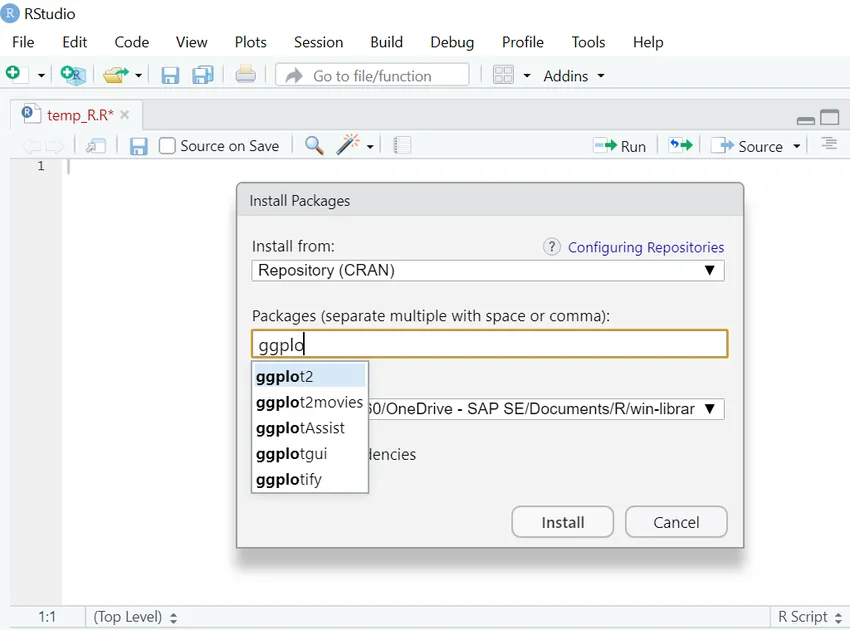
1. Простий лінійний графік у R-коді (з функцією сюжету):
Vec <- c(7, 12, 28, 3, 41) #Create the data for the chart
plot(Vec, type = "o") # Plot the bar chart.
Вихід:
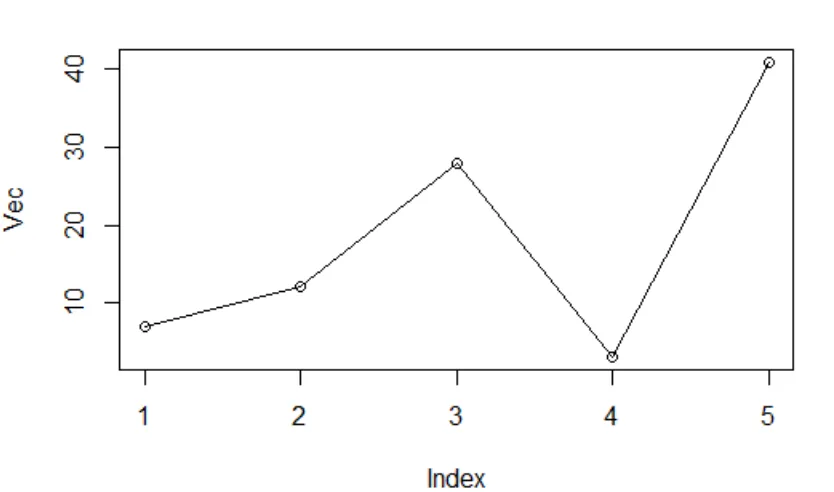
Фіг.2: Векторний сюжет
Тут ви помітите x label, y ярлик не призначений, тому імена за замовчуванням як прийшли.
Скажімо, зараз R-код:
Vec <- c(7, 12, 28, 3, 41) #Create the data for the chart.
plot(Vec, type = "o", xlab = "Month", ylab = "Event Count", main = "Event Count by Month")
Вихід:
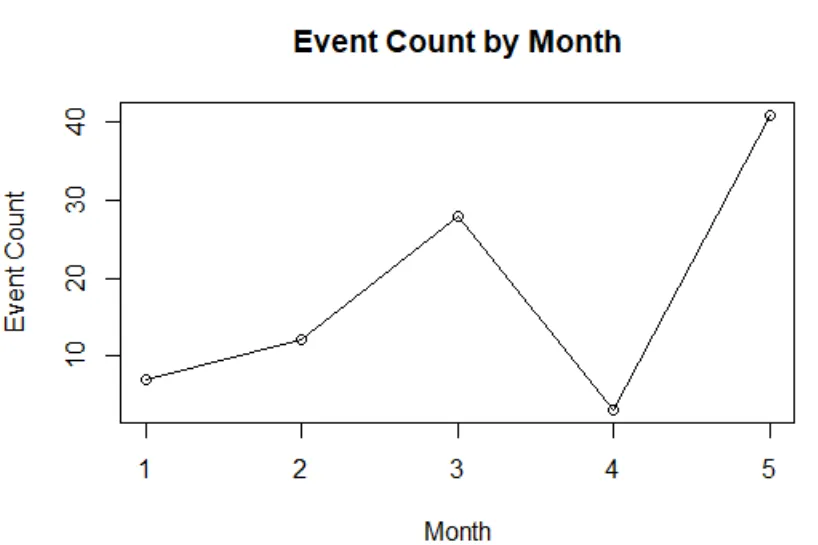
Фіг.3: Векторний сюжет із спеціалізованими мітками
2. Графік збереження ліній у файлі PNG.
Лінійний графік, намальований до цього часу, знаходиться в області Rstudio. Однак трапляються випадки, коли вам потрібно зберегти його у локальній системі у вигляді файлів png.
R код:
#Create the data for chart.
Vec <- c(17, 12, 22, 30, 4)
# Name on PNG image.
png(file = "First_chart.jpg.webp")
# Plot the line chart.
plot(Vec, type = "o", xlab = "Month", ylab = "Event Count", main = "Event Count by Month")
# Save the file.
dev.off()
Тут файл png буде збережено у вашому поточному робочому каталозі, який ви завжди перевіряєте та змінюєте відповідно до ваших вимог. Функція: getwd () та setwd () можуть допомогти вам у цьому.
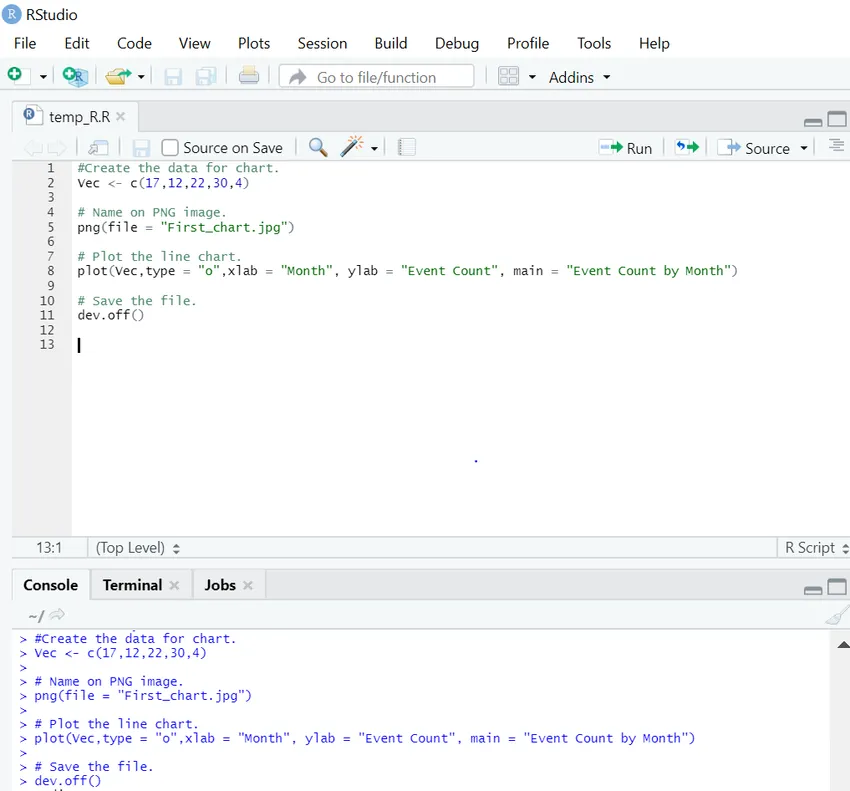
Перегляньте розташування, і ви побачите, що "Line_chart.png.webp" буде створено.
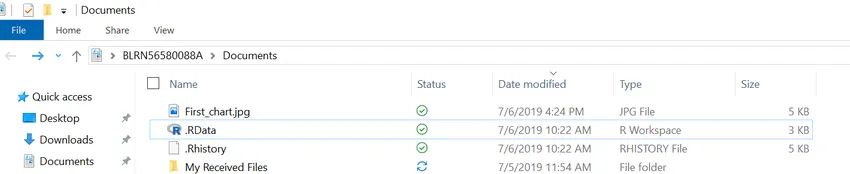
3. Кілька ліній у лінійній діаграмі
У реальному сценарії завжди існує порівняння між різними лінійними діаграмами. Для того, щоб побудувати кілька рядків в одній лінійній діаграмі, нижче наведений код R для цього:
R код:
events1 <- c(7, 12, 28, 3, 41)
events2 <- c(17, 21, 18, 13, 22)
# Plot the bar chart.
plot(events1, type = "o", col = "red", xlab = "Month", ylab = "Event Count",
main = "Event count chart")
lines(events2, type = "o", col = "blue")
Вихід:
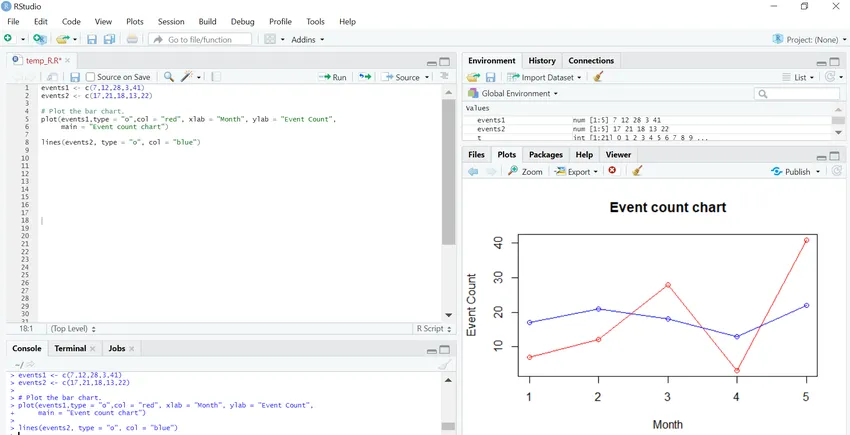
4. Додайте легенду до лінійного графіка
Ми бачили, як побудувати кілька ліній в одній лінійній діаграмі. Коли в одному лінійному графіку є більше двох рядків, читати стає незграбно. Легенда відіграє найважливіший фактор для того, щоб зрозуміти накреслені дані чітко.
R код:
events1 <- c(7, 12, 28, 3, 41)
events2 <- c(17, 21, 18, 13, 22)
# Plot the bar chart.
plot(events1, type = "o", col = "red", xlab = "Month", ylab = "Event Count",
main = "Event count chart")
lines(events2, type = "o", col = "blue")
# Add a legend
legend(3.5, 38, legend=c("Event 1", "Event 2"),
col=c("red", "blue"), lty=1:2, cex=0.8)
Вихід:
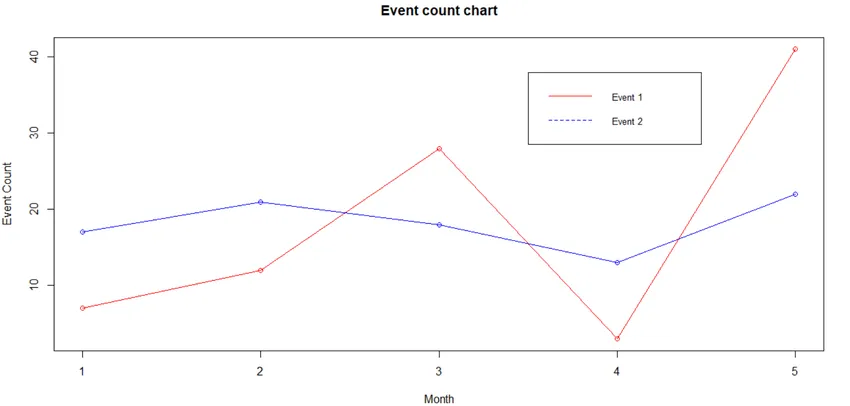
Легенда зазвичай розміщується у верхньому правому куті. Однак з точки зору читабельності це може бути визначено відповідно до власних зручностей. Перші два параметри функції легенди показують вісь x і y, де розміщені потреби легенди.
Якщо хтось не хоче мати справу з координатами, слід вказати позицію легенди за такими ключовими словами, як: «знизу», «внизу», «знизу вліво», «зліва», «топлефт», «вгорі», «вправо», « прямо »та« центр ».
Можна також налаштувати легенду, див. Нижче:
R код:
events1 <- c(7, 12, 28, 3, 41)
events2 <- c(17, 21, 18, 13, 22)
# Plot the bar chart.
plot(events1, type = "o", col = "red", xlab = "Month", ylab = "Event Count",
main = "Event count chart")
lines(events2, type = "o", col = "blue")
# Add a legend
legend(3.5, 38, legend=c("Event 1", "Event 2"),
col=c("red", "blue"), lty=1:2, cex=0.8,
title="Event types", text.font=3, bg='lightblue')
Вихід :
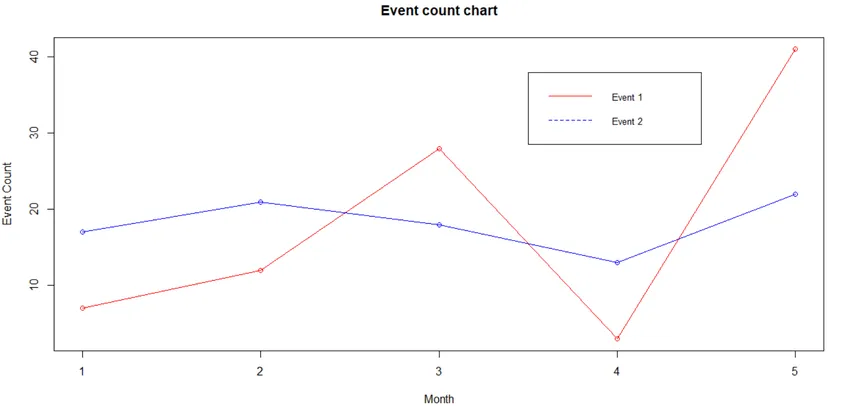
Примітка: Усі лінійні графіки, нанесені вище, проходили через графік функції (). Однак є й інші бібліотеки / функції, які допомагають нам намалювати лінійний графік. Однією з таких бібліотек є “ggplot2”.
Бібліотека GGplot2:
нижче - бібліотека ggplot2, яка допомагає намалювати лінійний графік в r:
1. Простий лінійний графік
R код:
temp = c(4, 25, 50, 85, 100)
enzyme_activity = c(0.543, 0.788, 0.800, 0.898, 0.882)
df <- as.data.frame(cbind(temp, enzyme_activity))
library(ggplot2)
ggplot(df, aes(x = temp, y = enzyme_activity)) + geom_line()
Вихід:
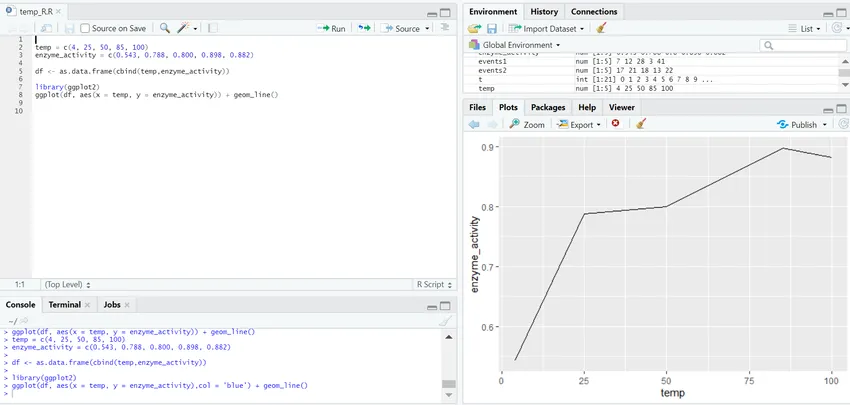
2. Кілька ліній в лінійному графіку
R код:
library(ggplot2)
temp = c(4, 25, 50, 85, 100)
enzyme_one_activity = c(0.543, 0.788, 0.800, 0.898, 0.882)
enzyme_two_activity = c(0.702, 0.204, 0.400, 0.329, 0.443)
df <- as.data.frame(cbind(temp, enzyme_one_activity, enzyme_two_activity))
ggplot(df, aes(temp)) +
geom_line(aes(y = enzyme_one_activity), col ="red") +
geom_line(aes(y = enzyme_two_activity), col ="blue")
Вихід:
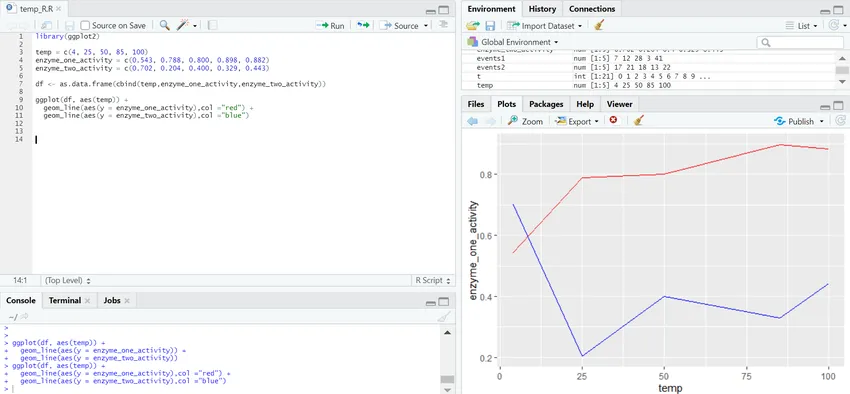
3. Детальніше до графіку
R код:
library(ggplot2)
temp = c(4, 25, 50, 85, 100)
enzyme_one_activity = c(0.543, 0.788, 0.800, 0.898, 0.882)
enzyme_two_activity = c(0.702, 0.204, 0.400, 0.329, 0.443)
df <- as.data.frame(cbind(temp, enzyme_one_activity, enzyme_two_activity))
ggplot(df, aes(temp)) +
geom_line(aes(y = enzyme_one_activity), col ="red") +
geom_line(aes(y = enzyme_two_activity), col ="blue")+
labs(title = "Enzyme activity wrt Temperature", x = "Temperature(in Celsius)", y = "Enzyme Type")
Вихід:
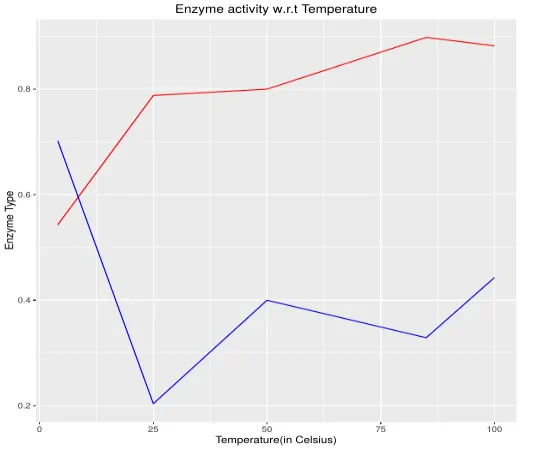
Висновок:
Лінійний графік - це основна, але дуже потужна діаграма для опису подій за певний час. Будучи популярним статистичним інструментом, треба знати, як побудувати графік і як налаштувати його параметри, щоб отримати вигляд відповідно до своїх потреб. Після того, як вам стає комфортно з лінійними графіками, слід також вивчити інші графіки, щоб добре зрозуміти візуалізацію даних.
Рекомендовані статті
Це посібник по Лінійному графіку в Р. Тут ми обговорюємо, що таке лінійний графік в R, основний синтаксис, щоб намалювати лінійну діаграму в R, і т. Д. Ви також можете ознайомитися з іншими запропонованими нами статтями, щоб дізнатися більше -
- Графіки проти діаграм
- Типи графіків Excel
- Scatterplot в R
- Посібник з біноміального розподілу в R